- Del 1. Hvordan gjenopprette slettet video på Mac med FoneLab Mac Data Retriever
- Del 2. Hvordan gjenopprette slettet video på Mac med nylig slettet mappe
- Del 3. Hvordan gjenopprette slettet video på Mac fra Time Machine
- Del 4. Hvordan gjenopprette slettet video på Mac fra iCloud
- Del 5. Vanlige spørsmål om gjenoppretting av slettet video på Mac
Gjenopprette tapte / slettede data fra datamaskin, harddisk, flash-stasjon, minnekort, digitalt kamera og mer.
Gjenopprett slettede videoer på Mac ved hjelp av effektive metoder
 Oppdatert av Lisa Ou / 09. des 2022 09:20
Oppdatert av Lisa Ou / 09. des 2022 09:20Er du glad i å laste ned favorittfilmene dine på Mac? Folk lagrer ofte videoer på enhetene sine for å se dem når de ikke har tilgang til internett. Det er den beste måten å se videoer uten å oppleve forsinkelser eller lasting på grunn av dårlig tilkobling. Hvis du drar på ferie eller camping på et sted uten signal, er nedlasting av filmer og serier på forhånd en fin måte å drepe tid på. På den annen side er videoer ikke bare de tingene du laster ned på nettet. Dette er også opptakene av hverdagen din. Du kan ikke la være å videoopptake de spesielle øyeblikkene for å beholde for minner. Men hva om de plutselig forsvinner?
Datatap er et vanlig problem når du arbeider med dingser og enheter. Videoene, bildene, lyden og andre filer vi setter pris på, kan forsvinne på ett blunk. Derfor må du være forsiktig med problemene som kan komme på Mac-en din, da de kan føre til plutselig tap av data når som helst. Den vanligste årsaken til dette er utilsiktet sletting. Kanskje du ved et uhell inkluderte en viktig video i listen over filer du har eliminert. Eller kanskje, på grunn av overdreven nedlasting av videoer fra forskjellige nettsteder, har et virus eller skadelig programvare funnet veien til Mac-datamaskinen din. Sjansene er uendelige.
Men før du bekymrer deg for noe, er vi her for å informere deg om at det finnes måter å løse problemet på. Hvis du nylig har opplevd å miste videoer, bilder og andre data, har du kommet til rett sted. Denne artikkelen består av de ledende gjenopprettingsverktøyene og metodene for å gjenopprette nesten alle typer data. Fortsett å lese nedenfor for å absorbere teknikkene for gjenoppretting av slettet video på Mac.
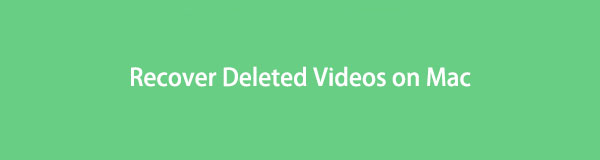

Guide List
- Del 1. Hvordan gjenopprette slettet video på Mac med FoneLab Mac Data Retriever
- Del 2. Hvordan gjenopprette slettet video på Mac med nylig slettet mappe
- Del 3. Hvordan gjenopprette slettet video på Mac fra Time Machine
- Del 4. Hvordan gjenopprette slettet video på Mac fra iCloud
- Del 5. Vanlige spørsmål om gjenoppretting av slettet video på Mac
Del 1. Hvordan gjenopprette slettet video på Mac med FoneLab Mac Data Retriever
Til å begynne med vil vi introdusere det anerkjente datagjenopprettingsverktøyet, FoneLab Mac Data Retriever. Folk som bruker denne programvaren synger lovpriser for funksjonene i verdensklasse. Det er en mester i å gjenopprette slettede videoer på Mac, så vel som bilder, lyd, dokumenter, e-poster og andre, med letthet. I tillegg får dette verktøyet også ros for tilleggsfunksjonene som gjør gjenopprettingsprosessen enda mer problemfri. Du kan installere den umiddelbart for å oppleve dem.
FoneLab Data Retriever - Gjenopprett tapte / slettede data fra datamaskin, harddisk, flash-enhet, minnekort, digitalkamera og mer.
- Gjenopprett bilder, videoer, dokumenter og mer data med letthet.
- Forhåndsvis data før gjenoppretting.
Husk følgende instruksjoner nedenfor for å gjenopprette slettede videoer på Mac med FoneLab Mac Data Retriever:
Trinn 1Bla gjennom den offisielle nettsiden til FoneLab Mac Data Retriever og lagre en kopi av installasjonsfilen gratis. Du kan klikke på Gratis nedlasting fanen for å oppnå det. Etterpå flytter du den til Programmer-mappen på Mac-en før du starter og kjører programmet.
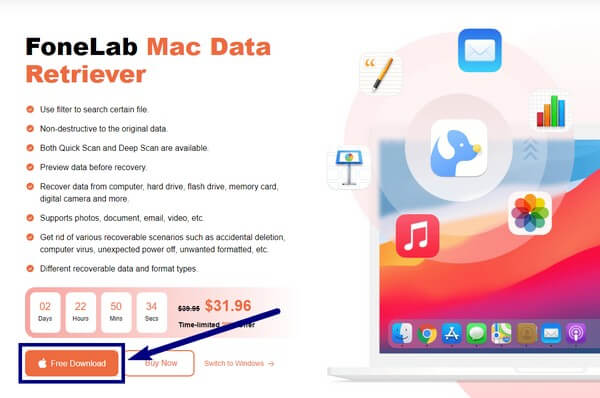
Trinn 2Vær oppmerksom på den venstre boksen på programvarens hovedgrensesnitt. Den inneholder Mac Data Recovery funksjon, som håndterer de manglende filene på din Mac-datamaskin.
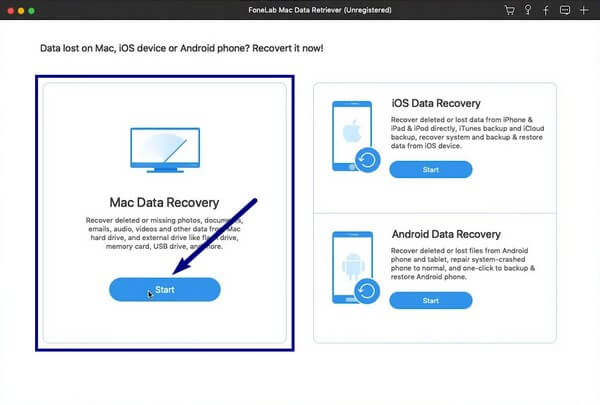
Trinn 3Følgende grensesnitt viser de støttede datatypene. Siden du vil gjenopprette videoer, merk av for videoalternativet. Du kan også sjekke de andre hvis du planlegger å gjenopprette flere typer filer. Nedenfor velger du Mac-harddisken fra utvalget av dataplasseringer. Etter det klikker du Skanne å fortsette.
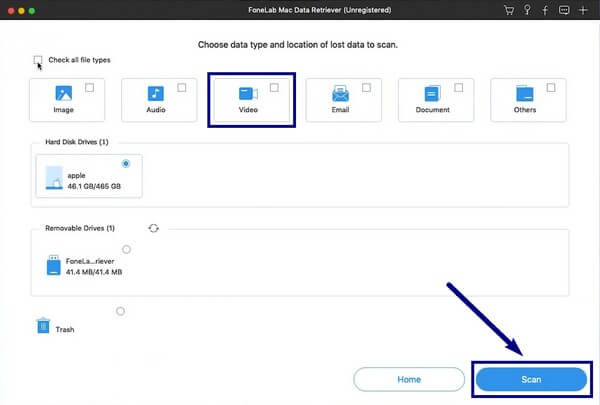
Trinn 4FoneLab Mac Data Retriever vil utføre en Quick Scan av videofilene på din Mac. Når den er ferdig, kan du åpne videomappen som vises. Derfra velger du videoene du vil gjenopprette.
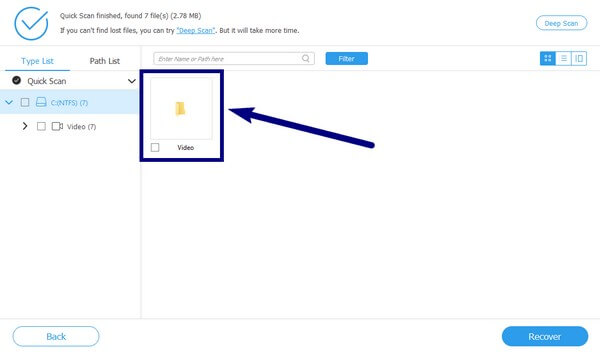
Trinn 5Programmets tilleggsfunksjoner, som søkefeltet og filteret, kan hjelpe deg med å finne videoene dine. Etter valgprosessen kan du nå trykke på Gjenopprett-fanen for å gjenopprette de slettede videoene på Mac-en.
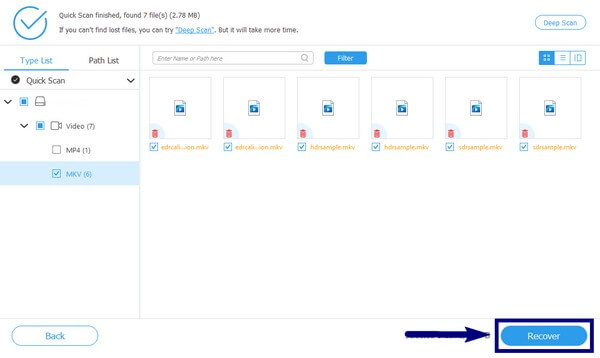
FoneLab Data Retriever - Gjenopprett tapte / slettede data fra datamaskin, harddisk, flash-enhet, minnekort, digitalkamera og mer.
- Gjenopprett bilder, videoer, dokumenter og mer data med letthet.
- Forhåndsvis data før gjenoppretting.
Del 2. Hvordan gjenopprette slettet video på Mac med nylig slettet mappe
Hvis videoen du vil gjenopprette ble slettet nylig, kan du prøve den nylig slettede mappen som er innebygd på Mac-en. Filene du sletter forblir i mappen i 30 dager, slik at du kan gjenopprette videoer og andre innen dette tidsrommet. Men ulempen er at du ikke kan gjenopprette filene dine hvis de har vært borte en stund. Du kan fortsette med følgende metode.
Husk følgende instruksjoner nedenfor for å lære hvordan du gjenoppretter slettet video på Mac med Nylig slettet mappe:
Trinn 1Åpne Bilder app på din Mac-datamaskin, hvor mediefilene er lagret.
Trinn 2Velg Nylig slettet mappe fra listen på venstre side.
Trinn 3Velg videoene du vil gjenopprette. Høyreklikk, og sett deretter filen tilbake i den opprinnelige mappen.
Del 3. Hvordan gjenopprette slettet video på Mac fra Time Machine
En annen innebygd funksjon på Mac er Time Machine. Den sikkerhetskopierer filene på Mac-en automatisk, inkludert videoer, bilder og mer. Dermed lar det deg enkelt gjenopprette dine manglende eller slettede filer når som helst. Å stole på denne metoden for å gjenopprette filer fra denne sikkerhetskopien er imidlertid ikke like trygt som de andre. Siden sikkerhetskopien din her bare er på ett sted, kan de også enkelt slettes når et problem oppstår.
Husk følgende instruksjoner nedenfor for å gjenopprette videoer på Mac-en med Time Machine:
Trinn 1Klikk på Time Machine-ikonet på menylinjen på Mac-en for å åpne den.
Trinn 2Velg versjonen der videoen ble lagret.
Trinn 3Deretter klikker du på Gjenopprette for å få tilbake den slettede videoen.
Del 4. Hvordan gjenopprette slettet video på Mac fra iCloud
I likhet med de to siste metodene er denne iCloud også bygget for Mac- og iOS-enheter. Denne tjenesten har også en nylig slettet mappe hvor du kan hente videoene og andre filer du har slettet nylig. Men det samme gjelder Mac-mapper; de forsvinner også automatisk etter 30 dager.
Husk følgende instruksjoner nedenfor for gjenoppretting av slettede videoer på Mac med iCloud:
Trinn 1Gå til Document Manager på iCloud, og velg deretter Nylig slettet på venstre kolonne.
Trinn 2Velg videoen du vil gjenopprette. Klikk på knappen med tre prikker, og velg deretter Gjenopprette for å gjenopprette filen.
FoneLab Data Retriever - Gjenopprett tapte / slettede data fra datamaskin, harddisk, flash-enhet, minnekort, digitalkamera og mer.
- Gjenopprett bilder, videoer, dokumenter og mer data med letthet.
- Forhåndsvis data før gjenoppretting.
Del 5. Vanlige spørsmål om gjenoppretting av slettet video på Mac
1. Hvor blir de slettede videoene på Mac?
De slettede videoene på Mac forblir i Macs papirkurv, som ligger på Dock. De forblir der til du permanent sletter filene fra papirkurven.
2. Fungerer FoneLab Mac Data Retriever på macOS Mojave?
Ja det gjør det. FoneLab Mac Data Retriever er kompatibel med macOS Mojave, Mac OS X 10.7 og nyere. Bortsett fra det har dette programmet en Windows-versjon som også fungerer på Windows 8, 7, 8.1, 10, Vista og XP (SP2 og nyere versjoner).
3. Finnes det et nettbasert verktøy for å gjenopprette slettede videoer på Mac?
Ja, det er det. Men et tredjepartsverktøy som FoneLab Mac Data Retriever er det tryggere valget ettersom det garanterer beskyttelsen av videoene dine og andre filer.
Av alle gjenopprettingsmetodene nevnt i denne artikkelen, FoneLab Mac Data Retriever er den mest anbefalte. Det fungerer i nesten alle situasjoner og har ikke begrensninger som 30 dager. Installer den nå.
FoneLab Data Retriever - Gjenopprett tapte / slettede data fra datamaskin, harddisk, flash-enhet, minnekort, digitalkamera og mer.
- Gjenopprett bilder, videoer, dokumenter og mer data med letthet.
- Forhåndsvis data før gjenoppretting.
